Không cần phải nói nhiều về sự tiện lợi rõ ràng của việc sử dụng các phiên bản di động của các chương trình. Nó là rất thiết thực để có các chương trình bạn muốn trên thẻ flash của bạn. Trong trường hợp này, bạn không cần phải suy nghĩ về việc các ứng dụng cần thiết có được cài đặt trên máy tính của người khác hay không mà đôi khi bạn phải sử dụng.
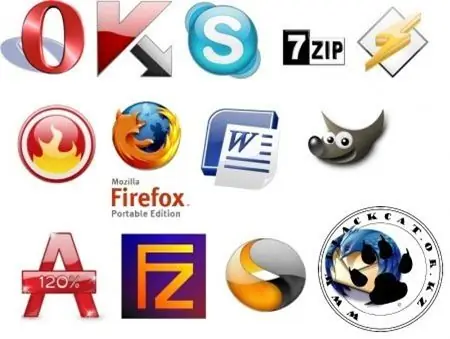
Cần thiết
Đã cài đặt WinRAR
Hướng dẫn
Bước 1
Để tạo phiên bản di động của chương trình, bạn sẽ cần cài đặt trình lưu trữ WinRAR trong hệ thống. Đi tới thư mục làm việc của chương trình, chọn tất cả các tệp và bằng cách gọi menu ngữ cảnh bằng nút chuột phải, chọn lệnh "Thêm vào kho lưu trữ …".
Bước 2
Các hành động tiếp theo sẽ diễn ra trong cửa sổ WinRAR đã mở được gọi là "Tên lưu trữ và các tham số". Trên tab Chung, chọn phương pháp nén tối đa cho các tệp của bạn. Trong phần bên phải của cửa sổ, chọn các hộp bên cạnh các tùy chọn Tạo kho lưu trữ SFX và Tạo kho lưu trữ liên tục. Để tạo phiên bản di động của chương trình có tên khác với ứng dụng chính, hãy thay đổi tên của tệp đích bằng cách nhập tệp đó vào trường thích hợp.
Bước 3
Chuyển đến tab Nâng cao và nhấp vào nút Tùy chọn SFX. Trong cửa sổ xuất hiện các tham số bổ sung trên tab "Chung", chỉ định đường dẫn để giải nén - "Tạo trong thư mục hiện tại". Trong trường Chạy sau khi giải nén, hãy nhập tên của tệp thực thi chính của chương trình có phần mở rộng là *.exe. Chuyển đến tab "Chế độ", chọn hộp bên cạnh tùy chọn "Giải nén vào thư mục tạm thời". Chỉ định chế độ xuất thông tin - "Ẩn tất cả". Trên tab Văn bản và Đồ họa, nếu cần, hãy chỉ định biểu trưng và biểu tượng cho tệp SFX kết quả. Giữ nguyên các thông số khác.
Bước 4
Nhấp vào OK trong cả hai cửa sổ cài đặt. Quá trình nén dữ liệu và tạo kho lưu trữ sẽ bắt đầu. Phiên bản di động của chương trình sẽ nằm trong thư mục làm việc của ứng dụng chính. Đi vào đó, hãy kiểm tra kho lưu trữ đã tạo. Hãy bắt đầu. Nếu tất cả các thông số và cài đặt đã được đáp ứng chính xác, bạn sẽ thấy cửa sổ ứng dụng chính thông thường. Phiên bản di động của chương trình được tạo theo cách này có thể được sao chép vào thẻ nhớ và chạy trên các máy tính khác.






